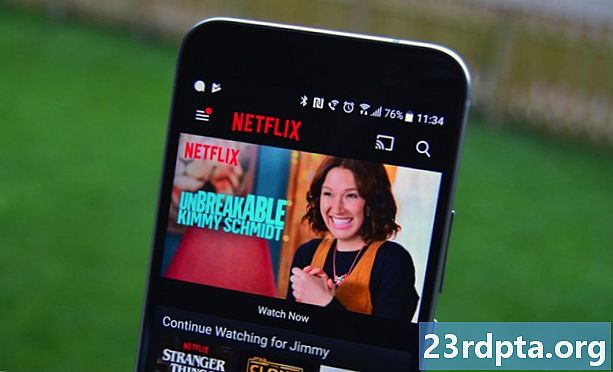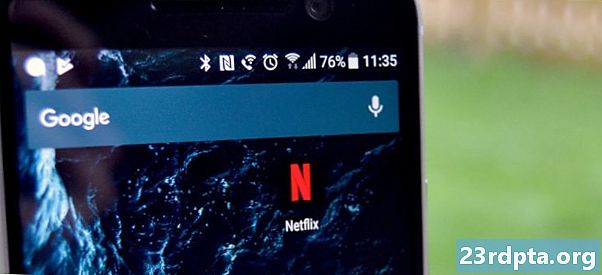Nilalaman
- I-export ang iyong kalendaryo mula sa iCloud hanggang sa Google Calendar
- Mga application ng third-party
- Konklusyon

Nais mong mag-import ng mga entry sa kalendaryo nang manu-mano? Sige, ngunit hindi ito kinakailangan na gawain. Maaari mong alagaan ang lahat ng bagay sa ulap, at talagang talagang madali ang paglipat ng mga contact at appointment mula sa anumang iPhone sa iyong mga kalendaryo sa Google. Tingnan:
- Sa iyong iPhone, pumunta sa Mga setting.
- Piliin Mga password at Account.
- Piliin Gmail kung naroroon, piliin kung hindi Magdagdag ng account upang idagdag ang iyong account sa Google.
- Nasa Gmail seksyon, siguraduhin ang Mga kalendaryo ang toggle ay nakabukas (berde).
- I-sync nito ang lahat ng iyong mga kalendaryo awtomatikong. Tapos na!
Shortcut: Mga setting> Mga password at Account> Gmail
I-export ang iyong kalendaryo mula sa iCloud hanggang sa Google Calendar
Maraming mga may-ari ng iPhone ang nag-iimbak ng mga entry sa kalendaryo sa iCloud ng Apple sa halip na lokal sa kanilang aparato. Upang makuha ang impormasyong ito sa isang kalendaryo ng Google, kakailanganin mong manu-manong i-export ang impormasyon at mai-upload ito sa Google Calendar. Sinira namin ang proseso sa madaling sundin na mga hakbang:

- Pumunta sa iyong iPhoneMga settingmenu at piliin angMga password at Account.
- Tiyaking naka-log in ang iyong aparato sa iOS iCloud account.
- Sa browser ng web ng iyong PC, buksan ang www.icloud.com at mag-login sa iyong iCloud account.
- I-click angKalendaryoicon upang buksan ang interface ng Kalendaryo.
- Sa kaliwang pane, i-click angPagbabahagi ng KalendaryoAng "Wi-Fi" na butones sa tabi ng kalendaryo na nais mong i-export.
- Sa popup box, tik Pampublikong Kalendaryo.
- I-click ang Link ng Kopya shortcut upang mai-imbak ang memorya ng nagresultang address.
- Sa isang bagong tab ng web browser o window, i-paste ang nakopya na URL.
- Baguhin webcal sa simula ng URL na http at pindutin Ipasok.
- Ang iyong Web browser ay mag-download ng isang file na may isang pangalang binubuo ng mga random na character. Ang file na ito ay talagang isang kopya ng iyong mga entry sa iCloud Calendar.
- I-save ang file sa isang maginhawang folder sa iyong computer. Ito ay awtomatikong nakakatipid kasama ang * extension ng .ics (hal., kalendaryo.ics)

- Buksan at mag-log in Google Calendar sa iyong web browser.
- Sa kaliwang pane ng interface ng Google Calendar, i-click ang icon na tatlong tuldok Magdagdag ng kalendaryo.
- Piliin Angkat.
- Mag-click sa Pumili ng file mula sa iyong computer at hanapin ang naunang nai-download na file ng ICS. Kung mayroon kang higit sa isang kalendaryo ng patutunguhan, piliin ang naaangkop na kalendaryo sa drop-down menu.
- I-click ang Angkat pindutan upang i-upload ang file. Kapag nakumpleto na, dapat mong makita ang mga na-import na mga entry sa interface ng web sa Google Calendar. Ang mga bagong entry ay mai-sync din sa iyong Android device.

Ang pamamaraang ito ay nagbibigay ng isang madaling paraan upang mailipat ang data ng iyong iCloud Calendar sa iyong Google account. Gayunpaman, ito ay isang one-way na karelasyon. Hindi nito nai-sync ang iyong mga kalendaryo ng iPhone at Android, na nangangahulugang kung idagdag mo o mag-alis ng mga entry sa iyong iCloud Calendar, ang pagbabago ay hindi makikita sa Google Calendar maliban kung ikaw ay dumaan muli sa proseso ng pag-import ng pag-import.
Mga application ng third-party
Mayroong maraming mga app sa labas na nangangako na ilipat ang iyong mga contact sa buong mga platform, at malamang na gawin nila ito, ngunit nais naming maging tagahanga ng isa sa partikular. Tignan natin.
Ang pangalawang pamamaraan ay perpektong gumagana kung pinaplano mong ganap na iwanan ang mundo ng iPhone at ipasok ang mundo ng Android. Ngunit, kung balak mong gamitin ang parehong iPhone at Android, mas mahusay kang magkaroon ng isang paraan upang i-sync ang mga kalendaryo sa pagitan ng iyong dalawang telepono.
Sa kabutihang palad, mayroong ang SmoothSync para sa Cloud Calendar app ni Marten Gajda. Hinahayaan ka nitong magtatag ng koneksyon sa iPhone-to-Android para sa agarang pag-sync ng kalendaryo mula sa iPhone hanggang sa Android - ngunit hindi kabaliktaran. Hindi na kailangang mag-export, mag-download ng file, mag-upload, o mag-import sa pamamagitan ng mga interface na nakabase sa web. I-set up lang ang app, i-configure ito, at mahusay na pumunta.

Maaari kang makakuha ng app mula sa Google Play Store para sa $ 2.86, na sa palagay ko, ay isang makatwirang presyo para sa makinis at walang putol na pag-sync ng iyong kalendaryo ng iPhone sa iyong Android device.
Upang magamit ang app, unang i-setup ang iyong iCloud account sa iyong iPhone at payagan itong i-backup ang iyong kalendaryo sa ulap.
Pagkatapos nito, patakbuhin ang SmoothSync sa iyong Android device at mag-login sa iyong iCloud account sa loob ng app.
Pagkatapos, piliin kung aling mga kalendaryo ng iCloud upang i-sync sa iyong Android device. Kapag ang koneksyon ay aktibo at maayos na pag-setup, at hangga't nananatiling aktibo ang iCloud sa iyong iPhone, ang anumang pagbabago na iyong ginawa sa iyong kalendaryo ng iPhone ay awtomatikong makikita sa iyong Android device.
I-download ang SmoothSync para sa Cloud Calendar
Konklusyon
Nakatira kami sa isang mabilis na mundo kung saan ang paglipat sa isang bagong bagay ay maaaring nakakatakot, dahil sa lahat ng mga abala at mga kurba sa pagkatuto ay maaaring magpahiwatig, ngunit ngayon ipinapakita namin sa iyo na ang proseso ay hindi na masalimuot. Sa katunayan, marami sa atin ang magtaltalan na ang paglipat ay naging isang madaling proseso.
Walang excuse, guys. Nais mong tumalon sa kahanga-hangang mundo ng Android? Gawin mo nalang! Aabutin ngunit ng ilang minuto upang makuha ang iyong kalendaryo sa makintab na aparato ng Android na iyong nakita.